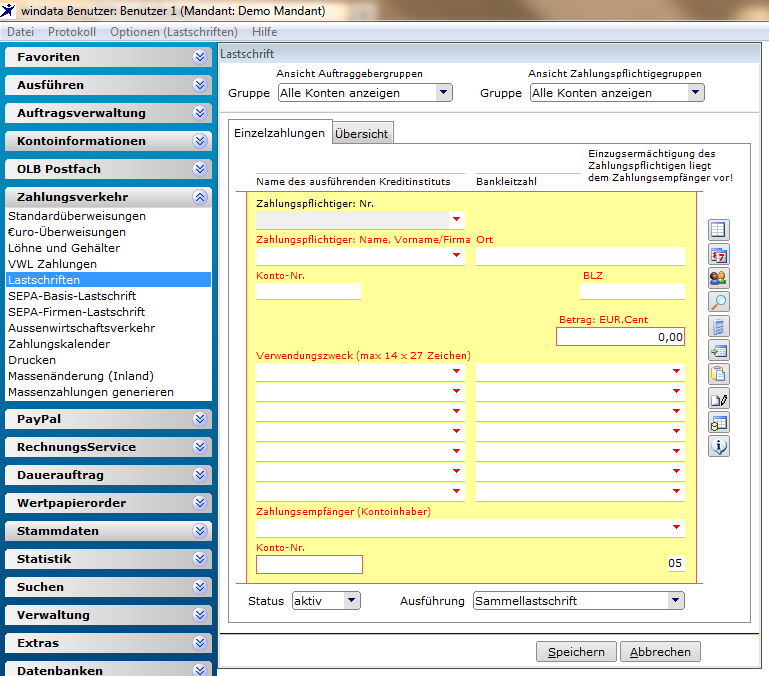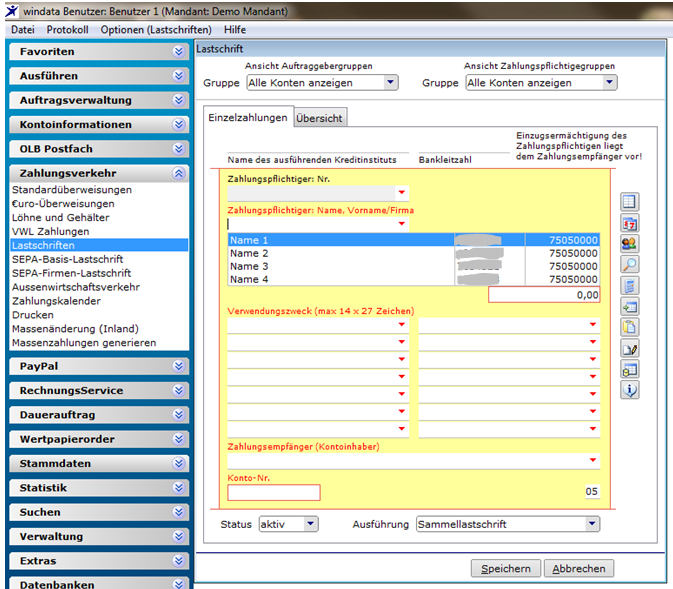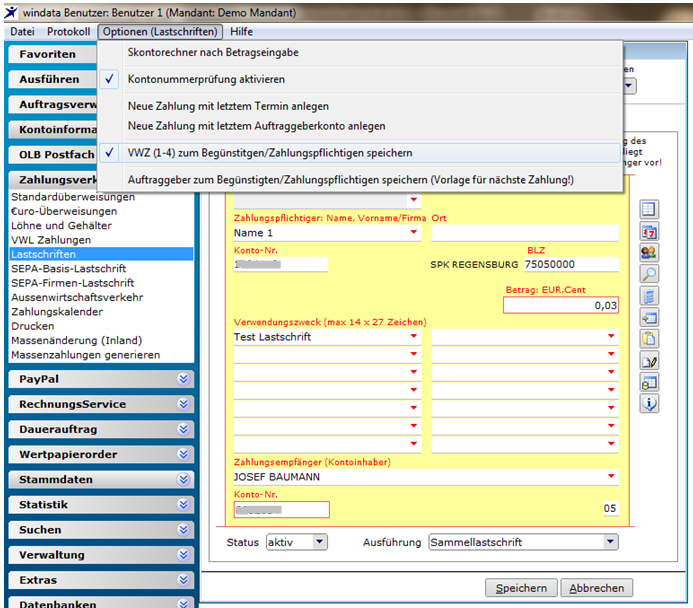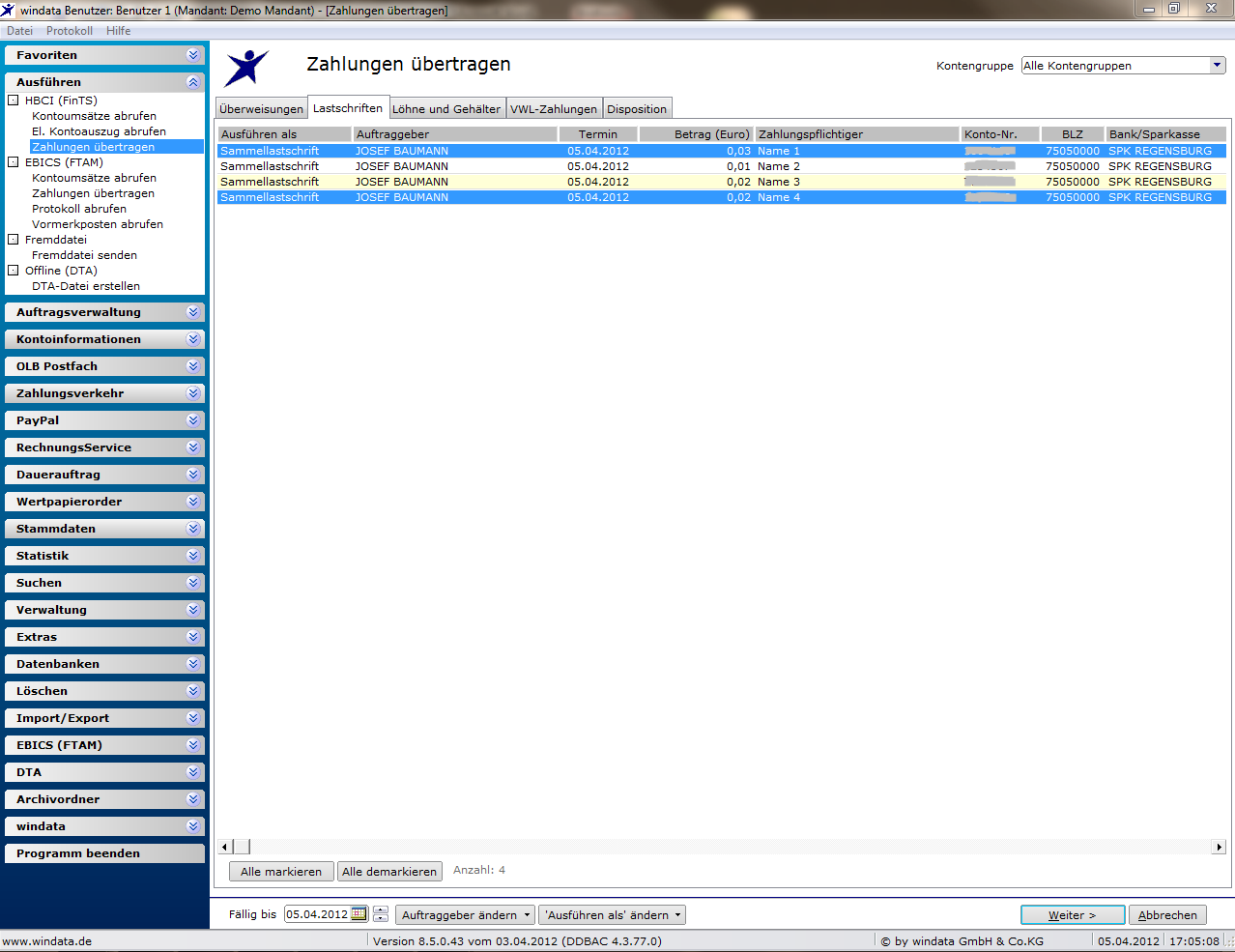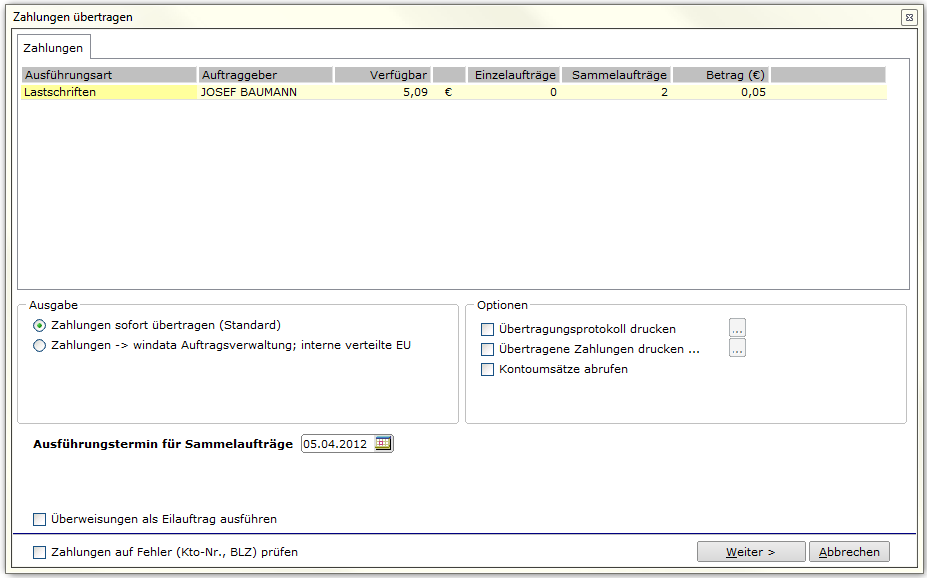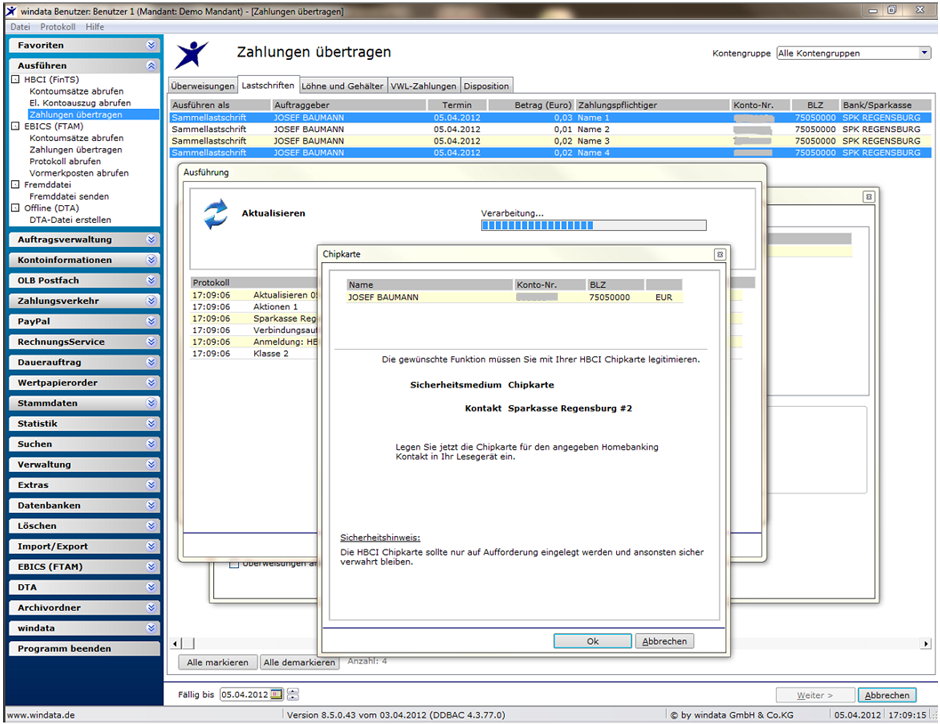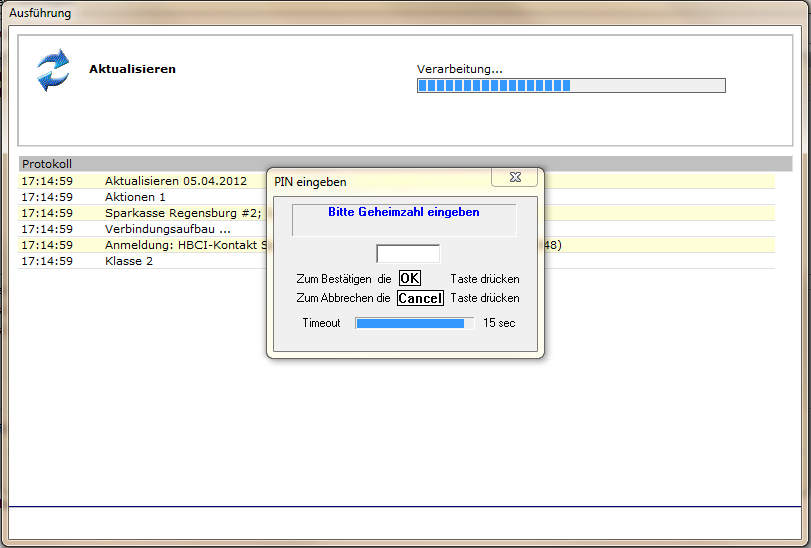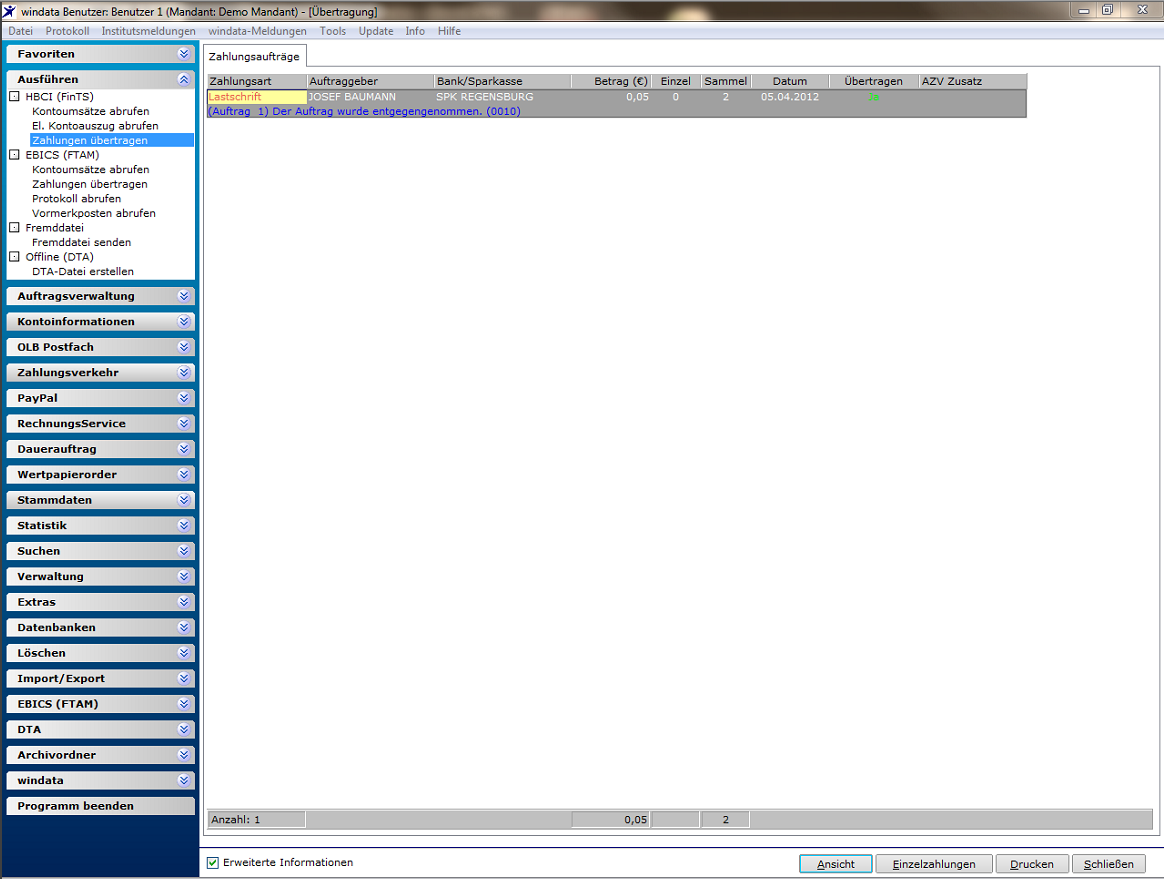Lastschriften: Unterschied zwischen den Versionen
Aus windata WIKI
Admin (Diskussion | Beiträge) |
|||
| Zeile 1: | Zeile 1: | ||
| − | + | <div class="mw-parser-output"> | |
| − | |||
'''Diese Funktion ist seit dem 01.08.2014 aufgrund SEPA in windata nicht mehr vorhanden.''' | '''Diese Funktion ist seit dem 01.08.2014 aufgrund SEPA in windata nicht mehr vorhanden.''' | ||
| − | == Beschreibung | + | == Beschreibung == |
| − | Um Lastschriften im windata professional 8 an die Bank zu übertragen, müssen sie zuerst erfasst und anschließend ausgeführt werden. Hierzu muss dem Zahlungsempfänger eine Einzugsermächtigung des Zahlungspflichtigen vorliegen. | + | Um Lastschriften im windata professional 8 an die Bank zu übertragen, müssen sie zuerst erfasst und anschließend ausgeführt werden. Hierzu muss dem Zahlungsempfänger eine Einzugsermächtigung des Zahlungspflichtigen vorliegen. |
| − | == Anlage einer Lastschrift | + | == Anlage einer Lastschrift == |
| − | Die Eingabe erfolgt im Menüpunkt „Zahlungsverkehr“ und „Lastschriften“. Sind bereits erfasste Lastschriften vorhanden, wird der Button „Neu“ angeklickt. | + | Die Eingabe erfolgt im Menüpunkt „Zahlungsverkehr“ und „Lastschriften“. Sind bereits erfasste Lastschriften vorhanden, wird der Button „Neu“ angeklickt. |
| − | + | | |
| − | [[ | + | [[File:1 L.PNG|RTENOTITLE]] |
| − | + | | |
| − | Eingegebene Zahlungspflichtige werden automatisch gespeichert und können auch im Nachhinein über den Menüpunkt „Stammdaten“ und „Zahlungspflichtige“ bearbeitet werden. Darüber hinaus werden beim Erfassen einer neuen Zahlung die bereits vorhandenen Zahlungspflichtigen vorgeschlagen. | + | Eingegebene Zahlungspflichtige werden automatisch gespeichert und können auch im Nachhinein über den Menüpunkt „Stammdaten“ und „Zahlungspflichtige“ bearbeitet werden. Darüber hinaus werden beim Erfassen einer neuen Zahlung die bereits vorhandenen Zahlungspflichtigen vorgeschlagen. |
| − | + | | |
| − | [[ | + | [[File:2L.PNG|RTENOTITLE]] |
| − | + | | |
| − | Bei geöffneter Zahlungsmaske können über den Menüpunkt'''„Optionen (Lastschriften)“''' diverse Vorgänge zum Erfassen einer Lastschrift vorbelegt werden. Mit dem Punkt „VWZ (1-4) zum Begünstigten/Zahlungspflichtigen speichern“ wird z. B. auch der Verwendungszweck zum jeweiligen Begünstigten/Zahlungspflichtigen gespeichert, dieser kann bei Bedarf in der Zahlungsmaske auch vollständig oder teilweise überschrieben werden. <br>Ein Zahlungsempfänger (Kontoinhaber) muss ausgewählt werden. Sobald die Eingaben vollständig sind, wird die Lastschrift über den Button „Speichern“ in windata gespeichert.<br> | + | Bei geöffneter Zahlungsmaske können über den Menüpunkt'''„Optionen (Lastschriften)“''' diverse Vorgänge zum Erfassen einer Lastschrift vorbelegt werden. Mit dem Punkt „VWZ (1-4) zum Begünstigten/Zahlungspflichtigen speichern“ wird z. B. auch der Verwendungszweck zum jeweiligen Begünstigten/Zahlungspflichtigen gespeichert, dieser kann bei Bedarf in der Zahlungsmaske auch vollständig oder teilweise überschrieben werden.<br/> Ein Zahlungsempfänger (Kontoinhaber) muss ausgewählt werden. Sobald die Eingaben vollständig sind, wird die Lastschrift über den Button „Speichern“ in windata gespeichert.<br/> |
| − | [[ | + | [[File:3 L.PNG|RTENOTITLE]] |
| − | + | | |
| − | '''Übertragung einer Lastschrift mit dem HBCI Sicherheitsverfahren ''' | + | '''Übertragung einer Lastschrift mit dem HBCI Sicherheitsverfahren''' |
| − | <br>Über den Menüpunkt „Ausführen“ und '''„Zahlungen übertragen“''' werden Lastschriften an die Bank übertragen. Oben wird der Reiter '''„Lastschriften“''' aufgerufen und die Auswahl der zu übertragenden Lastschriften wird entweder über den Button '''„Alle markieren“ '''getroffen oder es werden einzelne Lastschriften ausgewählt (mit gehaltener Strg-Taste), markiert und mit '''„Weiter“''' bestätigt. <br> | + | <br/> Über den Menüpunkt „Ausführen“ und '''„Zahlungen übertragen“''' werden Lastschriften an die Bank übertragen. Oben wird der Reiter '''„Lastschriften“''' aufgerufen und die Auswahl der zu übertragenden Lastschriften wird entweder über den Button '''„Alle markieren“ '''getroffen oder es werden einzelne Lastschriften ausgewählt (mit gehaltener Strg-Taste), markiert und mit '''„Weiter“''' bestätigt.<br/> |
| − | [[ | + | [[File:4 L.PNG|RTENOTITLE]] |
| − | + | | |
| − | Im Folgefenster lassen sich, sofern erforderlich, verschiedene Optionen auswählen. Mit „Weiter“ bestätigen. | + | Im Folgefenster lassen sich, sofern erforderlich, verschiedene Optionen auswählen. Mit „Weiter“ bestätigen. |
| − | + | | |
| − | [[ | + | [[File:5 L.PNG|RTENOTITLE]] |
| − | + | | |
| − | Anschließend wird zur Übertragung die entsprechende PIN verlangt. Je nach Art des HBCI-Verfahrens (Chipkarte, PIN/TAN oder Schlüsseldatei) weichen die nächsten Schritte voneinander ab. (Beispiel: Chipkarte). | + | Anschließend wird zur Übertragung die entsprechende PIN verlangt. Je nach Art des HBCI-Verfahrens (Chipkarte, PIN/TAN oder Schlüsseldatei) weichen die nächsten Schritte voneinander ab. (Beispiel: Chipkarte). |
| − | + | | |
| − | [[ | + | [[File:6 L.PNG|RTENOTITLE]] |
| − | + | | |
| − | [[ | + | [[File:7 L.PNG|RTENOTITLE]] |
| − | + | | |
| − | Nach Eingabe der PIN wird die Verbindung zum Rechenzentrum aufgebaut und die Lastschriften dorthin übertragen. Ob die Transaktion erfolgreich war, zeigt die anschließende Bestätigung. Im Nachhinein können alle Transaktionen auch im Programm unter dem Menüpunkt '''"Statistik/Übertragene Zahlungen"''' eingesehen werden. | + | Nach Eingabe der PIN wird die Verbindung zum Rechenzentrum aufgebaut und die Lastschriften dorthin übertragen. Ob die Transaktion erfolgreich war, zeigt die anschließende Bestätigung. Im Nachhinein können alle Transaktionen auch im Programm unter dem Menüpunkt '''"Statistik/Übertragene Zahlungen"''' eingesehen werden. |
| − | + | | |
| − | [[ | + | [[File:8 L.PNG|RTENOTITLE]] |
== Möglichkeit der Nachforschung == | == Möglichkeit der Nachforschung == | ||
Im Menüpunkt [[Übertragene_Zahlungen|Statistik - Übertragene Zahlungen]] können die ausgeführten Zahlungen jederzeit wieder eingesehen werden. | Im Menüpunkt [[Übertragene_Zahlungen|Statistik - Übertragene Zahlungen]] können die ausgeführten Zahlungen jederzeit wieder eingesehen werden. | ||
| − | + | </div> | |
[[Category:Programmfunktionen]] [[Category:FAQ]] [[Category:Anleitungen]] | [[Category:Programmfunktionen]] [[Category:FAQ]] [[Category:Anleitungen]] | ||
| − | |||
| − | |||
Version vom 4. April 2018, 12:58 Uhr
Diese Funktion ist seit dem 01.08.2014 aufgrund SEPA in windata nicht mehr vorhanden.
Beschreibung
Um Lastschriften im windata professional 8 an die Bank zu übertragen, müssen sie zuerst erfasst und anschließend ausgeführt werden. Hierzu muss dem Zahlungsempfänger eine Einzugsermächtigung des Zahlungspflichtigen vorliegen.
Anlage einer Lastschrift
Die Eingabe erfolgt im Menüpunkt „Zahlungsverkehr“ und „Lastschriften“. Sind bereits erfasste Lastschriften vorhanden, wird der Button „Neu“ angeklickt.
Eingegebene Zahlungspflichtige werden automatisch gespeichert und können auch im Nachhinein über den Menüpunkt „Stammdaten“ und „Zahlungspflichtige“ bearbeitet werden. Darüber hinaus werden beim Erfassen einer neuen Zahlung die bereits vorhandenen Zahlungspflichtigen vorgeschlagen.
Bei geöffneter Zahlungsmaske können über den Menüpunkt„Optionen (Lastschriften)“ diverse Vorgänge zum Erfassen einer Lastschrift vorbelegt werden. Mit dem Punkt „VWZ (1-4) zum Begünstigten/Zahlungspflichtigen speichern“ wird z. B. auch der Verwendungszweck zum jeweiligen Begünstigten/Zahlungspflichtigen gespeichert, dieser kann bei Bedarf in der Zahlungsmaske auch vollständig oder teilweise überschrieben werden.
Ein Zahlungsempfänger (Kontoinhaber) muss ausgewählt werden. Sobald die Eingaben vollständig sind, wird die Lastschrift über den Button „Speichern“ in windata gespeichert.
Übertragung einer Lastschrift mit dem HBCI Sicherheitsverfahren
Über den Menüpunkt „Ausführen“ und „Zahlungen übertragen“ werden Lastschriften an die Bank übertragen. Oben wird der Reiter „Lastschriften“ aufgerufen und die Auswahl der zu übertragenden Lastschriften wird entweder über den Button „Alle markieren“ getroffen oder es werden einzelne Lastschriften ausgewählt (mit gehaltener Strg-Taste), markiert und mit „Weiter“ bestätigt.
Im Folgefenster lassen sich, sofern erforderlich, verschiedene Optionen auswählen. Mit „Weiter“ bestätigen.
Anschließend wird zur Übertragung die entsprechende PIN verlangt. Je nach Art des HBCI-Verfahrens (Chipkarte, PIN/TAN oder Schlüsseldatei) weichen die nächsten Schritte voneinander ab. (Beispiel: Chipkarte).
Nach Eingabe der PIN wird die Verbindung zum Rechenzentrum aufgebaut und die Lastschriften dorthin übertragen. Ob die Transaktion erfolgreich war, zeigt die anschließende Bestätigung. Im Nachhinein können alle Transaktionen auch im Programm unter dem Menüpunkt "Statistik/Übertragene Zahlungen" eingesehen werden.
Möglichkeit der Nachforschung
Im Menüpunkt Statistik - Übertragene Zahlungen können die ausgeführten Zahlungen jederzeit wieder eingesehen werden.